Perguntas frequentes sobre autenticação de 2 fatores
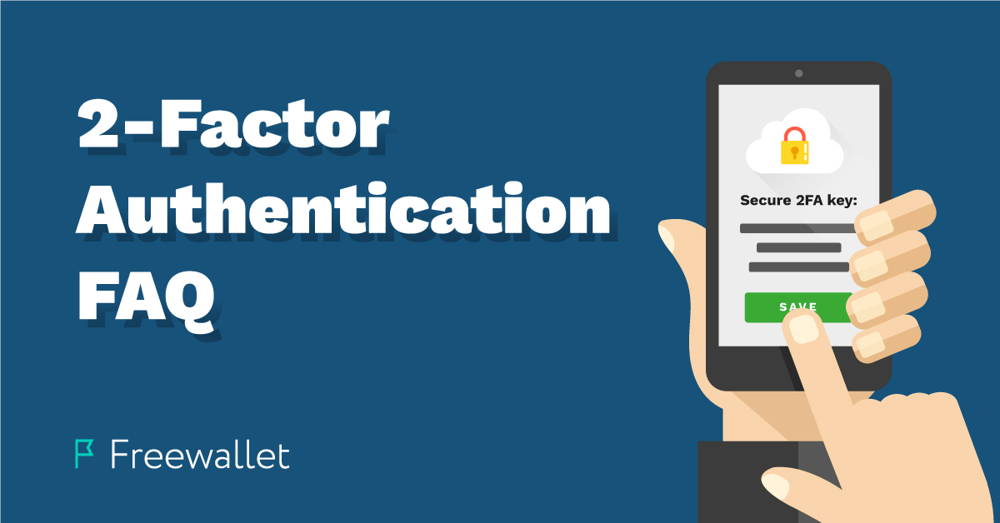
Com a quantidade de dados pessoais que armazenamos online, medidas de segurança adicionais, como a autenticação de dois fatores, não são mais opcionais, mas obrigatórias. No entanto, a segurança adicional requer precauções adicionais no caso de algo dar errado e se aplica totalmente ao 2FA. E se você perder seu telefone? E se você perder o acesso à sua conta de e-mail?
Nossa equipe de suporte recebe muitos pedidos relacionados a 2FA, então fizemos um FAQ que o ajudará a entender os problemas mais comuns.
- Como faço para habilitar 2FA em minha conta Freewallet?
- Desinstalei o aplicativo autenticador. Como faço para acessar minha conta Freewallet agora?
- Eu atualizei o sistema operacional do meu telefone. Como faço para acessar o autenticador?
- Mudei meu número de telefone. O que eu faço agora?
- Mudei meu telefone (o dispositivo). Como faço para obter meus códigos agora?
- Mudei meu telefone e o número do telefone. O que eu faço para usar o autenticador?
- Eu perdi meu telefone. O que eu faço?
- Minha conta do Google foi invadida / não tenho minha senha do Google.
- Instruções especiais para usuários Authy.
- Eu não encontrei a resposta para minhas perguntas aqui.
Termos e conceitos principais
Em primeiro lugar, vamos entrar rapidamente na mesma página com os principais termos e conceitos. Se você estiver familiarizado com todos eles, basta pular para a parte principal.
O que é autenticação de 2 fatores?
Melhores escritores escreveram artigos melhores sobre isso, aqui está um link para um deles.
A autenticação de dois fatores e a verificação em duas etapas são a mesma coisa?
Tecnicamente, não. 2FA é baseado no conceito de usar dois “fatores” de autenticação diferentes: “algo que eu sei” (uma senha, um código PIN, um código de verificação), “algo que eu tenho” (um telefone celular, um token de autenticação de hardware, um código impresso) e “algo que sou” (impressão digital, íris, rosto). Portanto, a autenticação de dois fatores combina dois tipos diferentes de método de autenticação: uma senha e um token de hardware, um código PIN e um reconhecimento facial, etc..
A verificação em duas etapas do Google é uma combinação de duas etapas de autenticação que tecnicamente se relacionam ao mesmo fator. Por exemplo, uma senha e um código de verificação que é enviado para o seu celular ainda é “algo que eu sei”, não “algo que eu tenho”, pois o código pode, teoricamente, ser interceptado pelo ataque man-in-the-middle. No entanto, ainda é mais seguro usar duas etapas de verificação do que apenas uma, pois duplica o trabalho dos invasores.
Freewallet ativa 2FA com um aplicativo autenticador em seu telefone.
O que é a chave Freewallet Secure 2FA??
A chave 2FA segura do Freewallet é um código de letra gerado com um código QR quando você ativa a autenticação de dois fatores em sua conta do Freewallet. Você precisa dele para conectar o aplicativo autenticador em seu telefone ou outros dispositivos à sua carteira. Recomendamos fortemente que, antes de habilitar o 2FA, você salve a chave 2FA segura e faça uma captura de tela do código QR e os mantenha com segurança, de preferência off-line. Se você perder seu telefone, será muito mais fácil restaurar seu token OTP Freewallet para acessar sua carteira.
O que é um token OTP?
Simplificando, um token OTP (token de senha única) é um código de 6 dígitos gerado em seu aplicativo autenticador para uma conta específica. Você pode encontrar mais informações sobre tokens OTP aqui.
Posso usar o código QR ou a tecla 2FA duas vezes?
Sim você pode. E é uma coisa boa, pois permite que você restaure sua conta de token OTP em um dispositivo diferente e até mesmo em um aplicativo autenticador diferente, no caso de você perder o acesso ao antigo.
E agora vamos para a parte principal.
perguntas frequentes
P: Como faço para habilitar 2FA em minha conta Freewallet?
R: Veja como você faz.
Etapa 1. Instale o aplicativo autenticador em seu telefone. Pode ser Google Authenticator, Authy, o que você escolher.
Etapa 2. Habilite 2FA em sua conta Freewallet.
Na versão da Web do Freewallet: vá para Segurança e selecione Autenticação de 2 fatores, então clique Continuar. Você verá um código QR e uma chave 2FA segura.
Abra o autenticador em seu aplicativo e escaneie o código QR em sua área de trabalho com seu telefone. Você também pode inserir manualmente a chave 2FA no aplicativo autenticador se o seu scanner não estiver funcionando.
No aplicativo móvel Freewallet: toque no sinal ⚙️, role para baixo até Segurança e toque Autenticação de 2 fatores. Copie a chave 2FA segura gerada e insira-a em seu aplicativo autenticador.
Nunca é demais enfatizar o quão fortemente sugerimos que você salve sua chave 2FA (e faça uma captura de tela do código QR). Mantenha-o seguro, de preferência offline. Se você perder seu telefone ou acesso ao aplicativo do autenticador, inserir esta chave ou escanear novamente o código QR tornará a restauração da sua conta do autenticador muito mais fácil.
Etapa 3. O aplicativo autenticador irá gerar um código de 6 dígitos que você precisa inserir em sua conta Freewallet para habilitar o 2FA.
Agora, se você sair de sua conta do Freewallet, só poderá voltar se inserir seu login e sua senha (que é o normal) e o código de 6 dígitos, gerado no aplicativo autenticador. É isso. Sem outras opções.
P: Desinstalei o aplicativo autenticador. Como faço para acessar minha carteira agora?
R: Se você habilitou 2FA, você precisa inserir o código de 6 dígitos para entrar em sua conta. Você pode obter esse código na conta Freewallet de seu aplicativo autenticador. Se você desinstalou o aplicativo de seu telefone, será necessário reinstalá-lo na app store. As contas que você armazenou em seu aplicativo autenticador, incluindo a conta Freewallet, devem estar acessíveis assim que você fizer login em seu autenticador.
Por favor, dê uma olhada nas instruções especiais para usuários do Authy abaixo.
P: Eu atualizei o sistema operacional do meu telefone. Como faço para acessar o autenticador?
R: Você precisa reinstalar o autenticador no sistema operacional atualizado. Baixe o aplicativo da app store e faça login no seu autenticador. Suas contas armazenadas anteriormente, incluindo a conta Freewallet, devem estar acessíveis e os códigos gerados com elas serão válidos.
Por favor, dê uma olhada nas instruções especiais para usuários do Authy abaixo.
P: Mudei meu número de telefone. O que eu faço agora?
Se você alterou seu número de telefone, mas não o dispositivo em si, não deverá ter problemas para acessar seu aplicativo autenticador, pois ele não requer acesso à Internet ou rede móvel. No entanto, você deve alterar o número de telefone para o novo nas configurações do autenticador.
Para o Google Authenticator, você precisa alterar o número de telefone nas configurações da conta do Google. É assim que você faz.
Para Authy, você pode alterar o número de telefone nas configurações do aplicativo. É assim que você faz.
P: Eu mudei meu telefone (o dispositivo). Como faço para obter meus códigos agora?
R: Se você mudou seu telefone, mas ainda usa o mesmo número de telefone e a mesma conta na app store, você precisa instalar o autenticador em um novo dispositivo. Ao fazer isso, suas contas devem estar acessíveis por meio do aplicativo autenticador.
Por favor, dê uma olhada nas instruções especiais para usuários do Authy abaixo.
P: Mudei meu telefone e o número do telefone. O que eu faço para usar o autenticador?
R: Você precisa reinstalar o aplicativo autenticador em seu novo dispositivo com a mesma conta da app store. Ao fazer isso, suas contas devem estar acessíveis por meio do aplicativo autenticador. Em seguida, altere o seu número de telefone nas configurações do autenticador.
Para o Google Authenticator, você precisa alterar o número de telefone nas configurações da conta do Google. É assim que você faz.
Para Authy, você pode alterar o número de telefone nas configurações do aplicativo. É assim que você faz.
Além disso, dê uma olhada nas instruções especiais para usuários do Authy abaixo.
P: Perdi meu telefone. O que eu faço?
R: Depende se você salvou sua chave / código QR Freewallet 2FA.
Se você salvou sua chave Freewallet 2FA, instale um aplicativo autenticador em um novo dispositivo, conecte-o à conta Freewallet digitalizando o mesmo código QR que você usou para conectar a versão anterior do seu aplicativo autenticador e use este código para fazer login no seu carteira.
Se você não salvou sua chave Freewallet Secure 2FA, você precisa obter acesso à sua conta do autenticador antigo e obter o código do Freewallet lá.
Se você usou o Google Authenticator, aqui estão as instruções oficiais do Google.
Se você usou Authy, aqui está o que eles sugerem.
P: Minha conta do Google foi invadida / não tenho minha senha do Google
R: Este vai ser complicado, mas ainda é possível realizar.
Primeiro, você precisa restaurar o acesso à sua conta do Google. Vai aqui para instruções.
Em seguida, você precisará restaurar o Google Authenticator em um novo dispositivo. Ir aqui para instruções.
Q: Instruções especiais para usuários do Authy
Observe que para restaurar suas contas no Authy, você precisará de seu número de telefone antigo e a senha de backup, então, reze para o todo-poderoso Bitcoin para que você tenha habilitado a recuperação de backup de Authy. Se não o fez, não terá acesso à sua conta Authy anterior e, consequentemente, ao seu token OTP da Freewallet (códigos de 6 dígitos). Nesse caso, a única maneira de restaurar sua conta é usar sua chave 2FA segura ou o código QR que você usou para habilitar 2FA na conta Freewallet.
Eu não encontrei a resposta para minhas perguntas aqui
Bem, isso é lamentável, mas bastante possível. Se você não encontrou o que estava procurando neste FAQ, descreva seu problema em um tíquete de suporte e nós tentaremos ajudá-lo o mais rápido possível.



